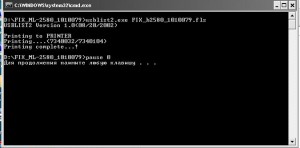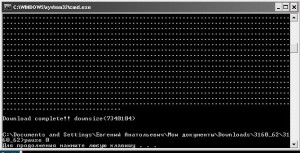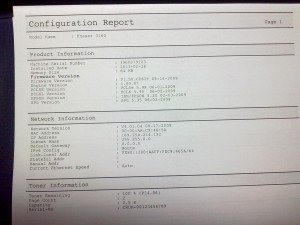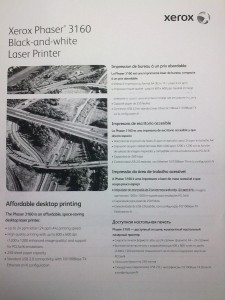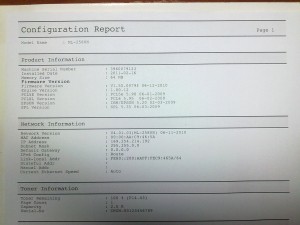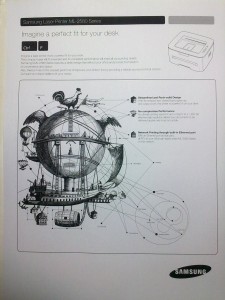+7 (978) 797-68-58
+7 (978) 797-68-58
 store@printblog.ru
store@printblog.ru
График работы поддержки: Пн-Пт: с 9:00 до 18:00 Сб-Вс: Выходной
График отправки ключей Adjustment program и Canon Service Tool: Рабочие дни: с 09:00 до 18:00 в течении 5 - 15 мин. с 18:00 до 23:00 в течении 1 часа с 23:00 до 09:00 отправка не производится Выходные дни: с 09:00 до 23:00 По свободному графику Мы работаем по московскому времени!
Прошивки для принтеров Samsung, Xerox, HP, Pantum вы можете получить в автоматическом режиме, круглосуточно, моментально после оплаты, сделав заказ через магазин
Делайте покупки через свой аккаунт на нашем сайте и накапливайте постоянную скидку до 17%
Как прошить Xerox Phaser 3160n или как я занимался любовью с принтером.
Принесли мне сегодня принтер Xerox Phaser 3160n, сказали надо разблокировать, в руки мне этот аппарат попал впервые.
Начал я подбирать под него прошивки, много прочитал много скачал, а самому-то сцыкатно убить чужой принтер, штука с лишним гривен на дороге не валяется, но переборов страхи, набравшись смелости, решил я опробовать первую прошивку версия v1.04.00.79f, скачиваем или здесь (turbobit) или здесь (letitbit). Так как этот Xerox – это подобие Samsung, по аналогии я зашел в сервисный режим, запустил dwn2580, принтер замигал, я подождав несколько секунд (5-10) выдернул шнур питания и снова подсоединил. Включив принтер кнопкой включения он начал делать вид как будто запускается для взятия бумаги и перестает сразу ( и так раз 10 – то что посчитал). Я решил что я купил себе новый принтер и очень расстроился (была куча матов, их опускаю не описываю). Так как терять уже было нечего я решил попробовать вторую прошивку версия v1.50.0062f, качаем тут (turbobit) или тут (letitbit), сделал все точно как и в предыдущий раз и принтер заработал, было теперь уже много радости.
В общем я решил все таки с этими двумя прошивками разобраться и разобрался. Не буду Вам больше задуривать голову расказами о своих опытах, перейду к сути.
1. Снимаем с картриджа чип.
ДО
ПОСЛЕ
2. Подключаем принтер к компьютеру через USB кабель (и только через него)
3. Нажимаем кнопку “Возобновить” и кнопку “Включения” одновременно, держим эти кнопки нажатыми, подключаем к принтеру шнур питания, загораются красный и зеленый индикаторы. Принтер в сервисном режиме.
4. Открываем папку с прошивкой и запускаем фаил dwn3160 (если прошивка v1.50.0062) или dwn2580 (если это V1.04.00.79F), будет такое визуальное сопровождение:
5. А вот этот пункт самый главный, пункт где я допустил ошибку и прошу Вас ее не повторить, когда вы запустили фаил прошивки, лампочки начали мигать, Ваша задача ждать до тех пор пока эти лампочки не погаснут и не будет гореть только кнопка включения, я ждал 88 секунд (плюс минус 15 сек. ждать Вам).
Так, выше я описал процедуру прошивки, а теперь о самих прошивках.
Прошивка под номером 79 мне не понравилась, объясняю почему, потому что после прошивки принтера этой версией он начал определяться как Samsung 2850, обычному пользователю который не знает где качать драйвера это мне кажется будет весьма не удобно. Прошивка версия 62 мне сразу понравилась, потому что ее первую получилось вшить, а во вторых принтер как был Xerox Phaser 3160 так и остался, но принтер при всем этом уже разлочен. Вот отчеты которые принтеры напечатали после прошивки:
Прошивка версия 62
Прошивка версия 79
ВНИМАНИЕ! Прошивки для принтеров Samsung и Xerox, которых нет в свободном доступе можно приобрести на этом сайте.
В общем выбирайте кому что по душе и наслаждайтесь работой вашей техники, с уважением Ваш printblog.ru.
Скачать статью в формате PDF
Рекомендуемые товары:
-
 0 в наличииКод: 50022
0 в наличииКод: 50022Микросхема EEPROM 95080 (508RP, WP, L080) для Canon MG2440 с сброшенным счетчиком памперса
349.00 руб. Купить -
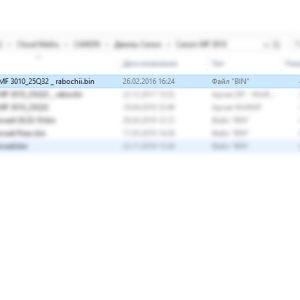 В наличииКод: 00022
В наличииКод: 00022Дамп микросхемы 25Q32 для Canon i-SENSYS MF3010
239.00 руб. Купить -
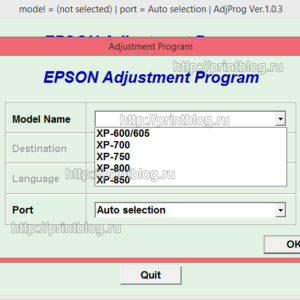 В наличииКод: 00035
В наличииКод: 00035Adjustment Program Epson XP-600, XP-605, XP-700, XP-750, XP-800, XP-850
880.00 руб. Купить -
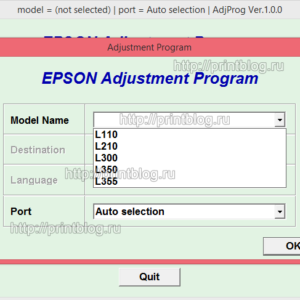 В наличииКод: 00024
В наличииКод: 00024Adjustment program для Epson L110, L210, L300, L350, L355, L550, L555
880.00 руб. Купить